Anteckning
Åtkomst till den här sidan kräver auktorisering. Du kan prova att logga in eller ändra kataloger.
Åtkomst till den här sidan kräver auktorisering. Du kan prova att ändra kataloger.
Office-filer kan laddas ned separat.
Viktigt
Följande steg gäller endast för följande program:
- Office LTSC Professional Plus 2021
- Office LTSC Standard 2021
- Visio LTSC Professional 2021
- Visio LTSC Standard 2021
- Project Professional 2021
- Project Standard 2021
Följ dessa steg för att ladda ned och installera din Office LTSC, Visio LTSC eller Project 2021-programvara eller -program.
Obs!
Skärmbilderna visar exempel som kanske inte matchar din egen upplevelse.
I Microsoft Edge bläddrar du till Distributionsverktyget för Office och väljer sedan Ladda ned.
Obs!
Filen sparas automatiskt i mappen Nedladdningar på din enhet. Office LTSC 2021 kräver versionen 16.0.14326.20404 eller en senare version av distributionsverktyget för Office. Den här versionen släpptes den 17 september 2021.
Välj länken Öppna fil under filnamnet.

Ett popup-fönster visar Licensvillkoren för programvara från Microsoft. Markera kryssrutan för att godkänna villkoren och välj sedan Fortsätt.
Obs!
Om du uppmanas att välja en plats som du vill att filerna ska sparas till väljer du den mapp som du skapade.

När du uppmanas att välja en mapp som de extraherade filerna ska lagras i väljer du Skrivbord>Skapa ny mapp>OK.
Om du har köpt Office LTSC Professional Plus 2021, Visio LTSC Professional 2021 och Project Professional 2021 kan du använda exempelkonfigurationsfilen (configuration-Office2021Enterprise.xml) som ingår i distributionsverktyget för Office för att installera dina produkter. I det här fallet kan du gå vidare till steg 22 i de här anvisningarna. Om du bara har köpt en av dessa produkter går du till nästa steg för att använda anpassningsverktyget för Office.
Logga in på Administrationscenter för Microsoft 365. Försök inte logga in. Skrolla nedåt för att se tillgängliga alternativ längst ned på sidan utan att logga in.
Under Skapa en ny konfiguration väljer du Skapa för att öppna anpassningsverktyget för Office.
Obs!
Följande steg beskriver den enklaste metoden för att skapa en konfigurationsfil. Mer information om de olika konfigurationsalternativen finns i Konfigurationsalternativ för distributionsverktyget för Office.

Under Produkter och versioner>Arkitektur väljer du 64-bitars.
Obs!
Mer information finns i Välj mellan 64-bitars eller 32-bitarsversionen av Office

Under Produkter väljer du de produkter som du vill distribuera.

Under Uppdateringskanal visas Office LTSC 2021 Perpetual Enterprise som uppdateringskanal. Ändra inte den här inställningen.

Under Appar använder du växlingsknapparna för att avgöra vilka appar som ska installeras och väljer sedan Nästa.

Under Språk väljer du det primära språket och väljer sedan Nästa.

Under Installation väljer du de alternativ som matchar dina krav efter behov och väljer sedan Nästa.

Under Uppdatera och uppgradera>Uppdaterings- och uppgraderingsalternativ väljer du de alternativ som matchar dina krav efter behov.

Under Uppgraderingsalternativ anger du om du måste behålla någon av de produkter som redan är installerade på enheten efter behov, och väljer sedan Nästa.

Under Licensiering och aktivering väljer du alternativet Fleraktiveringsnyckel (MAK), skriver in den volymlicensnyckel som är specifik för produkten, växlar skjutreglaget Autoaktivera till På och väljer sedan Nästa.
Obs!
- Som standard måste användarna godkänna licensavtalet för slutanvändare. Du kan växla skjutreglaget Godkänn automatiskt EULA till Av för att acceptera det åt dem.
- Under Produktaktivering kan endast alternativet Användarbaserad väljas.
- Om din organisation använder aktivering av nyckelhanteringstjänst (KMS) väljer du alternativet KMS-klientnyckel i stället.

Under Allmänt anger du ditt namn eller namnet på ditt företag eller din organisation och väljer sedan Nästa.

Under Programinställningar väljer du Slutför.

I det övre högra hörnet på sidan väljer du Exportera.

I fönstret Standardfilformat väljer du ett format för Office LTSC 2021 och väljer sedan OK.

I fönstret Exportera konfiguration till XML markerar du kryssrutan Jag godkänner villkoren i licensavtalet. I textrutan Filnamn skriver du Konfiguration, väljer Exportera och flyttar sedan filen Configuration.xml till den nya mappen som du skapade i steg 4.
Obs!
Mappen som filen sparas i varierar beroende på vilken webbläsare du använder. Observera den plats som webbläsaren sparar till. Om du till exempel använder Microsoft Edge lagras filen Configuration.xml i mappen Nedladdningar.

Öppna en upphöjd kommandotolk. (Välj knappen Windows, skriv CMD, högerklicka på Kommandotolk och välj sedan Kör som administratör.)
Skriv
cd <file path>och tryck sedan på Retur. Kommandotolkens rad har nu uppdaterats till den plats där filerna laddades ned.Obs!
Platshållaren <för filsökväg> motsvarar sökvägen till den plats där du laddade ned filen.
Kör följande kommando för att starta Office-installationen:
Setup /configure configuration.xmlObs!
Om du har en internetanslutning med långsam eller begränsad bandbredd använder du följande kommando i stället:
Setup /download configuration.xml
Så här aktiverar du Office LTSC med hjälp av en produktnyckel
Om automatisk aktivering inte fungerade kan du aktivera programvaran manuellt genom att följa dessa steg:
Öppna en Word-, Excel- eller PowerPoint-fil och välj sedan Arkiv.
Välj Konto>Ändra produktnyckel.
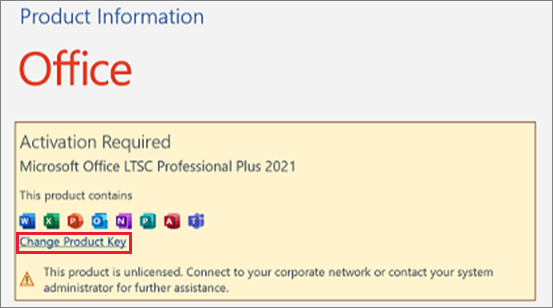
Skriv produktnyckeln i textrutan och välj sedan Aktivera Office.
Obs!
Du kan behöva stänga Office-programmet och starta om det för att se Office som licensierat.